Un icono, en la bandeja del sistema, nos advierte de que las ‘Actualizaciones automáticas’ de Windows no están activadas. Se nos advierte de que, con el fin de mantener nuestro equipo seguro, que las habilitemos. Lo intentamos, pero aparece un mensaje de error. Accedemos a la página de Windows Update y, otro tanto de lo mismo, un mensaje de error nos dice que no podemos actualizar y se nos indican los pasos que debemos dar. Intentamos habilitar el servicio de ‘Actualizaciones automáticas’ y una ventana nos indica que ha surgido un error y que no se puede llevar a cabo.
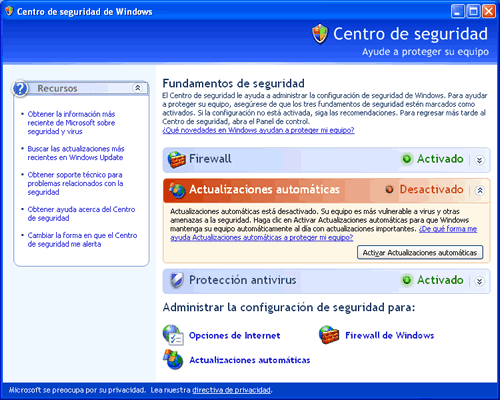
Uno de los causantes de este fallo, puede haber otros, es un antiguo troyano, aún vigente, llamado Vundo, que se presenta en alguna de sus variadas versiones y que, además de lo indicado, abre ventanas cuando estamos conectados a Internet en las que se nos invita, entre otras cosas, a instalar aplicaciones para eliminar el malware de nuestro ordenador y que hacen justo lo contrario, infectarlo más de lo que está.
Para eliminar Vundo y activar las ‘Actualizaciones automáticas’ debemos hacer lo siguiente:
- Es conveniente desactivar la Restauración del sistema. Para ello pulsa con el botón derecho del ratón sobre Mi PC, en el Escritorio, y selecciona Propiedades. Activa la pestaña Restaurar sistema y marca Desactivar Restaurar sistema.
- Descarga, instala y ejecuta SUPERAntiSpyware. Puedes utilizar la versión gratuita, es suficiente. Un asistente te ayudará, paso a paso, en el proceso de limpieza. Deberás reiniciar el sistema para que tu equipo quede totalmente limpio.
- Descarga, instala y ejecuta CCleaner, tal como explicamos en Elimina la basura.
El proceso de limpieza ha finalizado, ahora debemos proceder a habilitar el servicio de actualizaciones. Para ello debemos hacer lo siguiente:
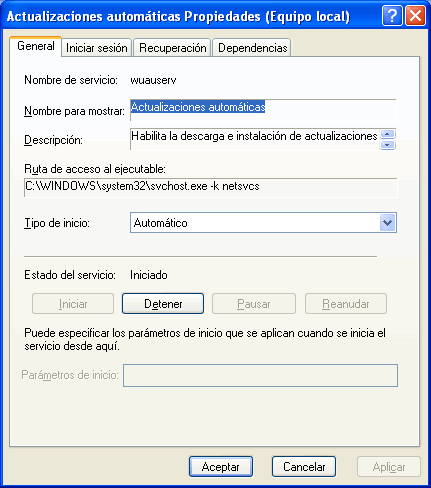
- Escribimos services.msc en Inicio -> Ejecutar. También podemos escribir el acceso en la ventana que se abre al pulsar simultáneamente las teclas Windows + R.
- Pulsamos dos veces con el puntero del ratón sobre Actualizaciones automáticas. En Tipo de inicio marcamos Automático y pulsamos sobre Aplicar. A continuación, en Estado de servicio, pulsamos sobre Iniciar. Cerramos la ventana pulsando sobre Aceptar. Cerramos también la ventana de Servicios.
El último paso a dar es la activación de Restauración del sistema desmarcando lo que habíamos marcado, tal como explicamos en el primer punto.






no me deja descargar actualizaciones de mi windos 7 un dia entero y sigue buscando
Te recomiendo que leas Soluciones a fallos en las actualizaciones de Windows, y obres en consecuencia.
Saludos.